
020_合成のレベルUP!ライトラップは魔法の裏技!
こんちゃ!
映像クリエイターのサンゼです!YouTubeで映像制作のテクニックを分かりやすく解説しています。その他にも、映像編集の会社経営や、国内最大級の映像編集者のオンラインコミュニティECHOの運営をしています。
この動画で学べること
今回は「ライトラップ」をご紹介します。
・グローやトーンカーブを使ったライトラップのやり方を学べます!
・より自然な合成の仕方を理解できるようになります!
・覚えておけば必ず役に立つ学習必須のチュートリアル!
ライトラップをできるようになると
映像の幅が広がるのでとても便利です!

▼動画で見たい方はこちらから再生して下さい▼
▼使用素材リンク▼
■素材はArtGridを使用してます。
https://artgrid.io/clip/38549/model-standing-in-front-of-green-background
※配布AEPに内包している実写映像は権利の都合上、ブラックに塗りつぶししています。
オリジナル素材のダウンロードをしたあと同名のクリップへ上書きや差し替え作業をお願いします
※チュートリアルでは有料の静止画や動画素材を使っている場合があります。
まずは無料のおしゃれ写真サイト「Unsplash」などで作ってみましょう!
https://unsplash.com/
▼作り方のステップはこちら▼
01. 被写体のグリーンバックを抜いていく
まずは、このお兄さんのグリーンバックを抜いていきましょう【図001】
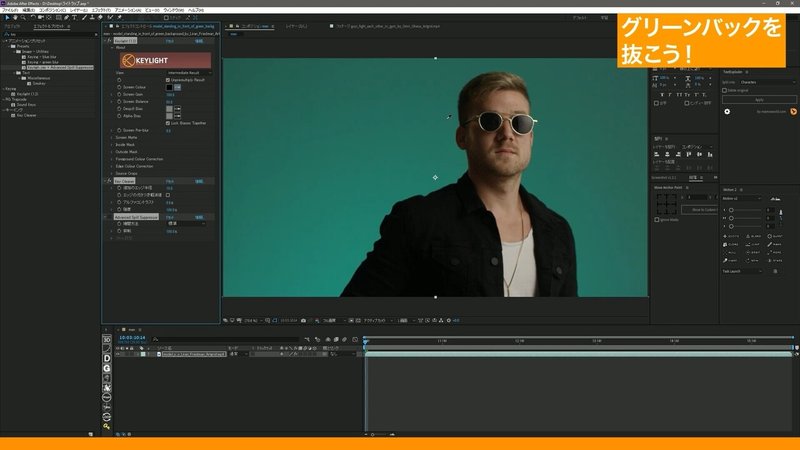
エフェクト&プリセットからKeylight + キークリーナー + 高度なスピルサプレッションを選んでください。
通常のより、こちらのほうが使い勝手がいいです。
①Screen Colourのスポイトツールでグリーンの色をとります。
②ViewのモードをScreen Matteにして白黒のマットで抜け具合を確認していきましょう。
なるべく白と黒をきっちり分けた方がきれいに抜けるので、調整していきます。
③Screen GainやScreen Matteなどを調整して白黒を調整します【図002】
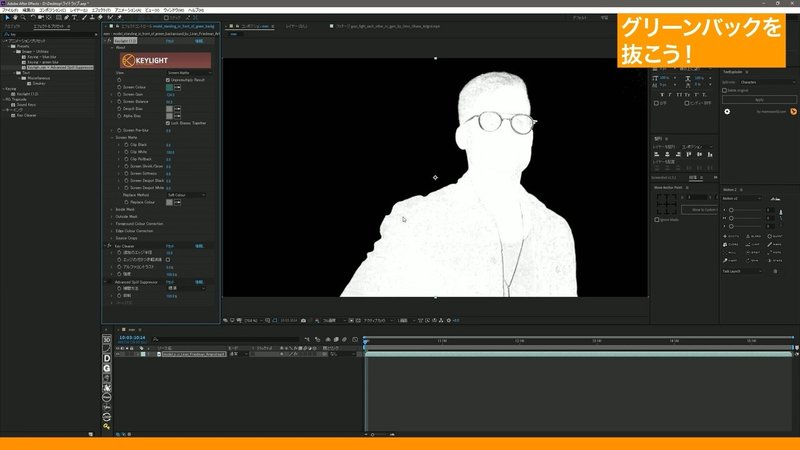
設定はこんな具合です【図003】
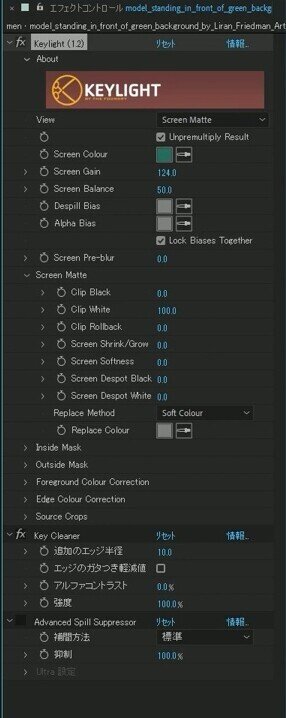
眼鏡の抜け具合が甘いですが、ライトラップの作成なので、このくらいで大丈夫です。
④Advanced Spill Suppressorというエフェクトにチェックを入れるとグリーンバックの色被りが少しナチュラルになります【GIF.02】
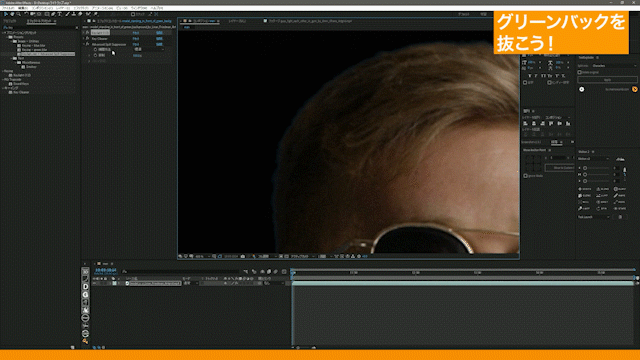
ざっくりではありますが、被写体のグリーンバックを抜くことが出来ました。
コンポジション名を「man_mask」としておきます。
02. LEDの背景と被写体を合成させる
次にLEDの背景を作ります。
詳しい作り方は端折りますが、チャキチャキしたモーショングラフィックスの動画にエフェクト「CC Ball Action」をかけると一気に背景がLEDっぽくなります。
このコンポジション名を「LED」とします【GIF.03】
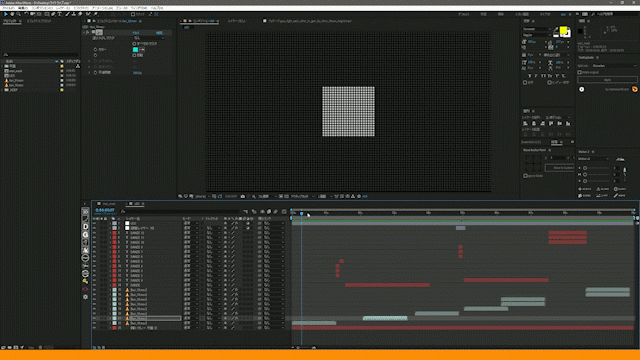
次に、「man_mask」と「LED」を入れた「Main_COMP」コンポジションを作ります。
「man_mask」を「新規コンポジションの作成」のマークにドラッグすると「man_mask」を含んだ新しいコンポジションが作成されます。【GIF.04】
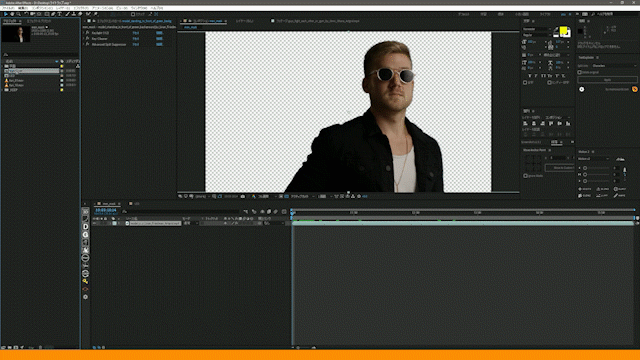
このコンポジションの名前を「Main_COMP」とします。
「Main_COMP」の中に「man_mask」「LED」そして黒い平面を敷いておきます。
「LED」を3Dレイヤー化して、被写体とパース感をあわせます【図004】
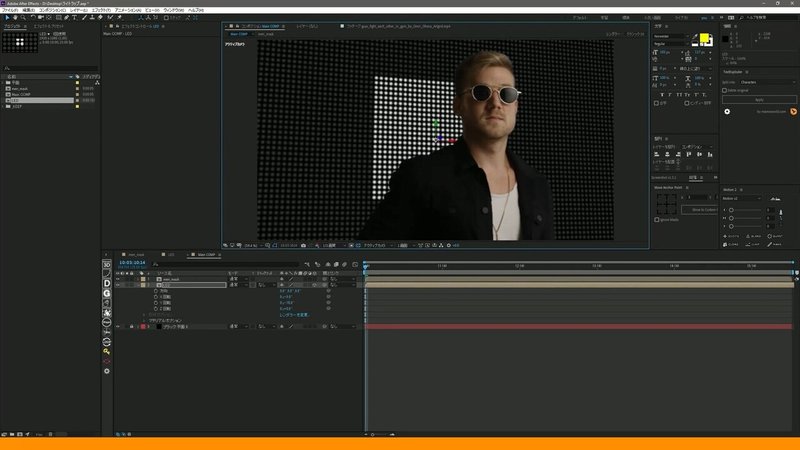
03.被写体と背景となじませる
まずは、被写体の色味を調節します。
今、背景に対して被写体が明るすぎるのでエフェクト → カラー補正 → トーンカーブで色味を少し落とします【図005】
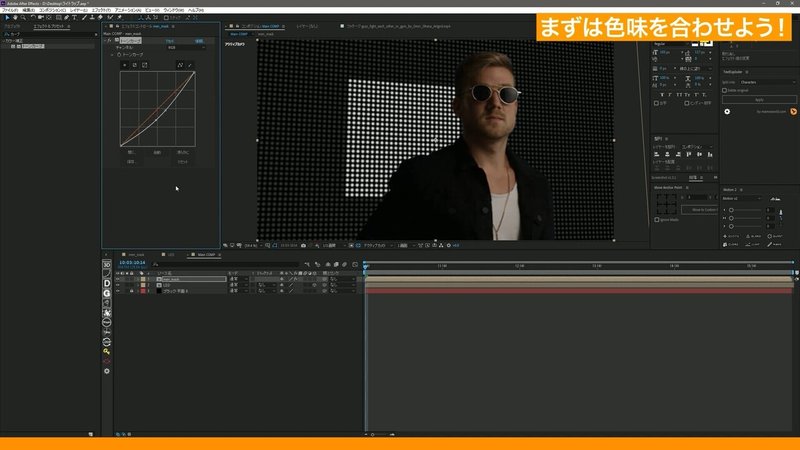
次に「LED」を光らせましょう。
エフェクト → スタイライズ → グローを追加します。
標準のグローを重ね掛けすることで、少し見栄えが良くなります【図006】
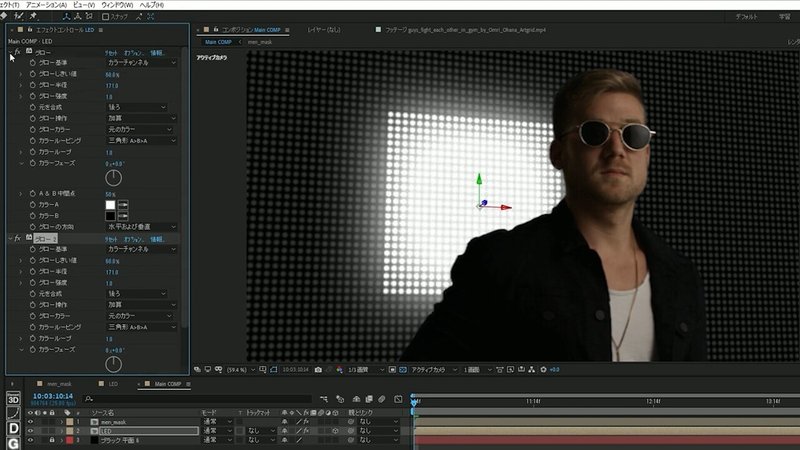
今、被写体に対してLEDが影響していないのが合成のなじみ的に気になるところです。
ライトラップとは被写体に背景の影響を受けるようにしてなじみを良くする技です。
それではライトラップを作成していきましょう。
04.ライトラップ用のコンポジションを作る
それではライトラップ用のコンポジションが作成しましょう。
アニメーションなどが固まってからライトラップを作成するようにして下さい。
まず、「man_mask」「LED」この2つのレイヤーを複製し、プリコンポーズします。
名前を「Light_Wrap」としておきます。
ではこのLight_Wrapコンポジションの「man_mask」にエフェクト → 描画 → 塗りを適用します。
塗りのカラーを黒にします。
一番上に調整レイヤーを作成し、エフェクト → スタイライズ → グローを適用します。
グローのしきい値と半径を設定していきます。
後で調整できるので、ここではかなり強く設定しても大丈夫です【図007】

グローが入れたことで、被写体に光が漏れ入っていることが分かります。
さらに「man_mask」を複製し、一番上に持っていきます。
モードを「ステンシルアルファ」にします。
人物に対してかかる光のレイヤーが作成されました。
これでライトラップのコンポジションが完成しました【図008】
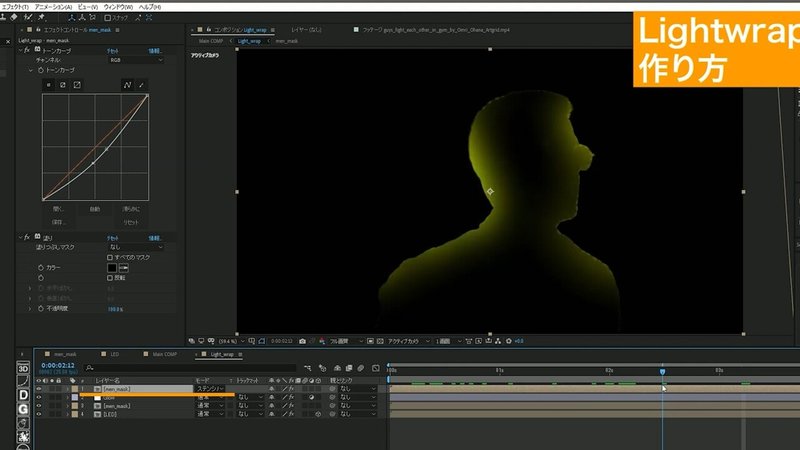
05.ライトラップコンポジションでなじみのいい映像に仕上げる
「Light_Wrap」コンポジションを「Main_COMP」コンポジションの一番上に持っていきます。
「Light_Wrap」のモードをスクリーンにします。
すると、背景の影響を受けた光のまわりこみを作ることができます。
背景と被写体が大分なじむようになりました【図009】
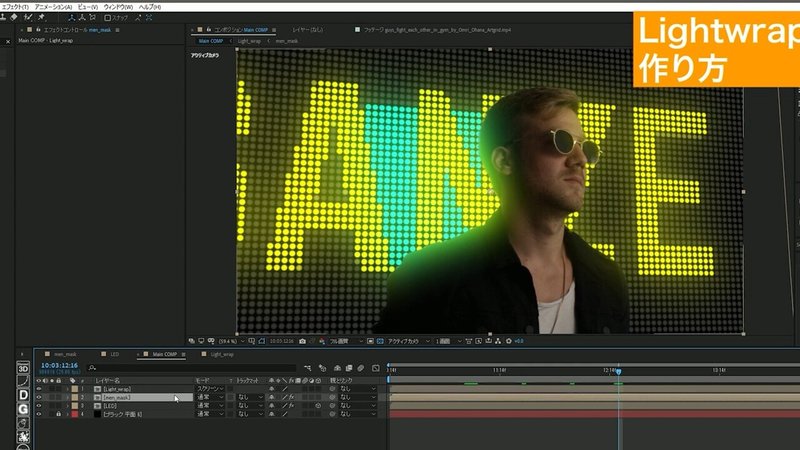
光の回り込みが強いと感じたら「Light_Wrap」の不透明度で調整します。
以上で背景の影響を受けて人物の周りに光が乗るライトラップが完成しました。
06.まとめ
いかがでしたか?
レイヤーを複製したり、マップの作り方が少し難しかったかもしれませんが、覚えておくと必ず役に立つ組み方だと思うのでぜひ試してみてください!!
最後までありがとうございました。
チュートリアルのプロジェクトデータを配布してます!
お得にダウンロードしたい方
月額1000円でダウンロードし放題のプランをご利用下さい。
▼AEP ライブラリー▼
https://www.sanze-echo.com/blog/categories/aep
単体でダウンロードしたい方
この記事の下部にダウンロードリンクがありますのでご購入ください。
※配布AEPは商用可。2次配布は禁止とします。
またダウンロードしたAEPに対しての個別での質問やサポートは行なえませんのでご了承ください。
購入データに不備がある場合はnoteの返金を行いますので、noteの指示に従って返金手続きをお願いいたします。
ここから下へ進むと、プロジェクトファイルのダウンロードが出来ます。
ここから先は
¥ 500
いつも読んで頂きありがとうございます!頂いたサポートは新しいnote作りに役立てていきます!
